当社ではチャットワークでのやり取りを推奨しておりますが、チャットワークでのやり取りが困難な場合、ZOOMでの対応も可能です。その際、お手数ですが、お客様より招待をしていただくようお願いいたします。
1. ZOOMを開く
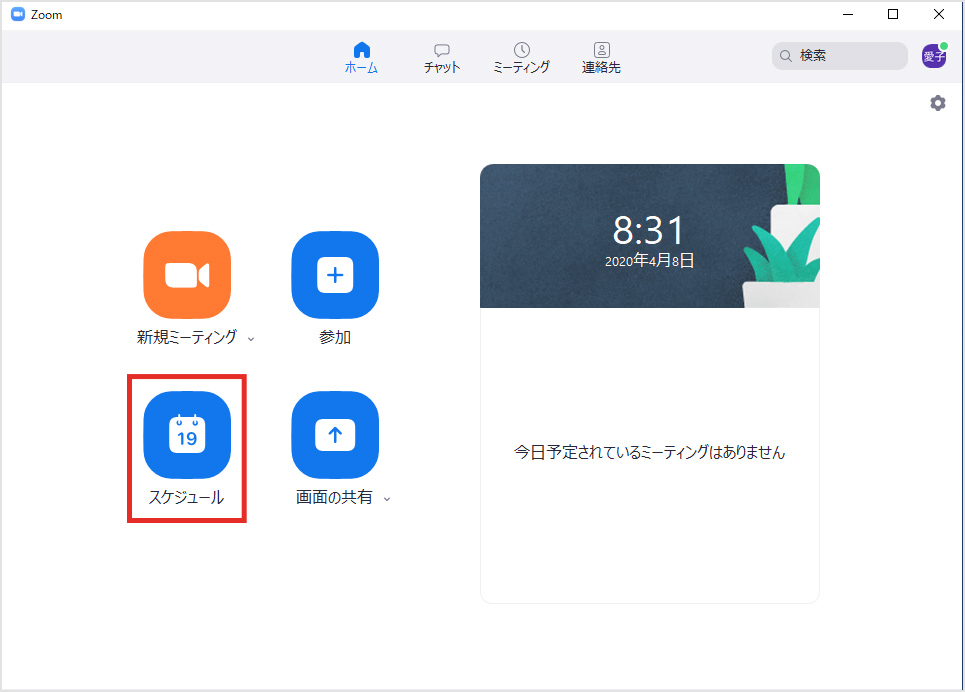
ZOOMを開いていただき、ホーム画面のスケジュールをクリックします。
2. スケジューリング
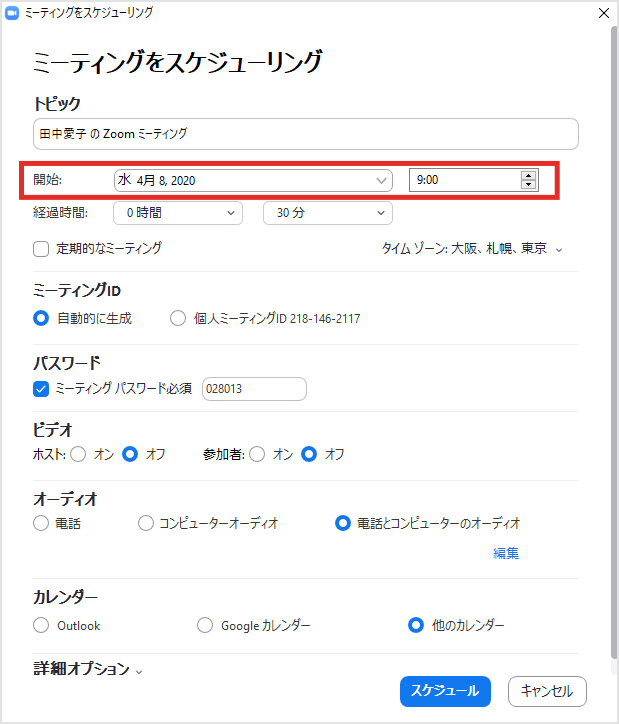
開始の日付を設定し、そのほか変更が必要な個所がある場合を設定し、スケジュールをクリックします。
3. ミーティング情報共有
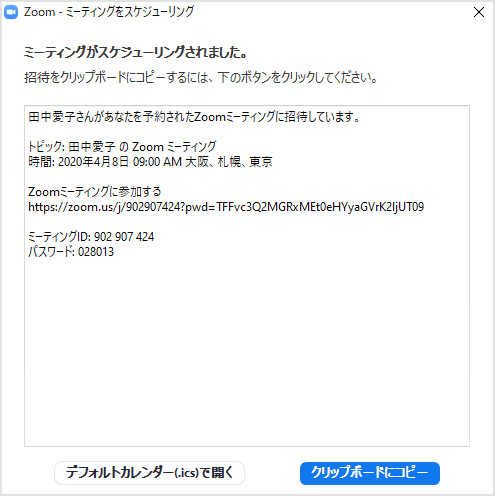
前の画面で「他のカレンダー」を選択していた場合は、招待に必要な情報が表示されますので、こちらの情報を弊社担当者へ通知をお願いします。
4. 開始
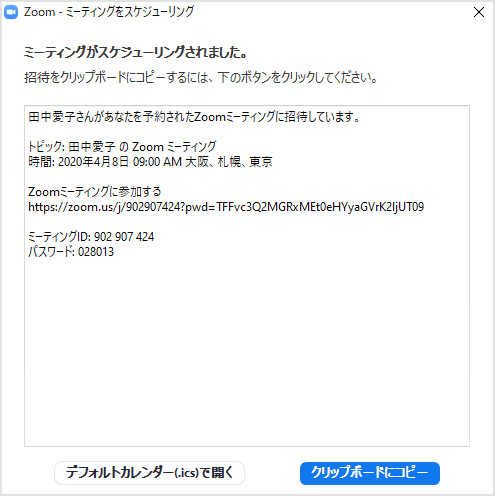
ZOOMのホーム画面に戻ると、スケジュールされておりますので、開始する場合は開始をクリックします。

